PicGo 安装图片压缩插件,减少图床原图大小
PicGo 安装图片压缩插件,减少图床原图大小
1.介绍
今天再次收到了来自OSS的费用单,当我们购买了OSS对象存储后一般都会有指定的容量。这个容量的费用在选择开通对象存储后,就进行了支付。而之后产生的费用多是流量费用。
而流量费用就和我们的图床上传的图片尺寸大小有直接关系了。
所以,当我们在写博客时通过PicGo插件实时上传图片,如果能够在上传操作前对图片进行压缩应该可以说刚需了。
那么,PicGo能不能进行压缩呢?答案是可以,有大神提供了相关压缩插件。
本篇就介绍我在Windows环境下的安装过程。
2. 安装 Compress 插件
我的本地环境和相关插件的版本
- windows 11
- PicGo -2.3.0
- compress 1.3.6
- nodejs 16.14.2
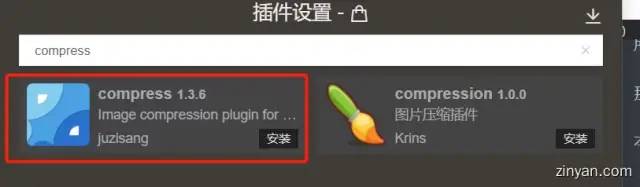
2.1 第一步-安装nodejs 16.14.2
前面的PicGo的安装这里就不进行介绍了,想了解可以参考这篇文章:阿里云OSS+Typora+PicGo 2.3.0 +Halo 实现图床搭建 (zinyan.com)
当我们在PicGo的插件设置界面中,搜索compress后,点击安装会提示
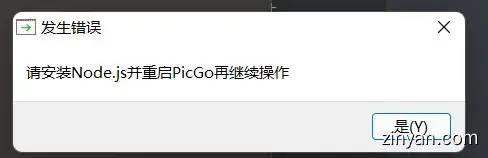
所以,从Node.js 的安装开始介绍
访问官网:Node.js (nodejs.org)
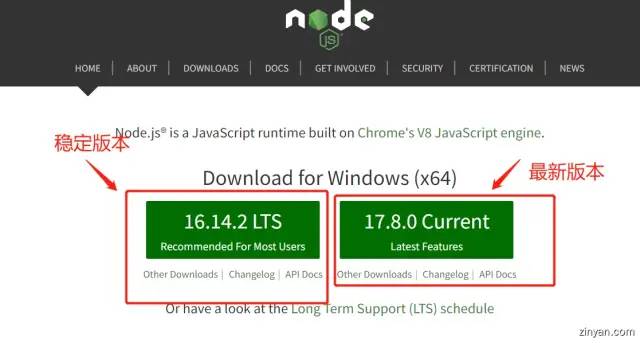
通常会有两个版本让我们选择,一个是LTS 大众稳定版本,一个是Current 最新版本。建议选择稳定版本进行安装。
Node.js 是一个基于Chrome 的V8 JavaScript引擎的 JavaScript运行库
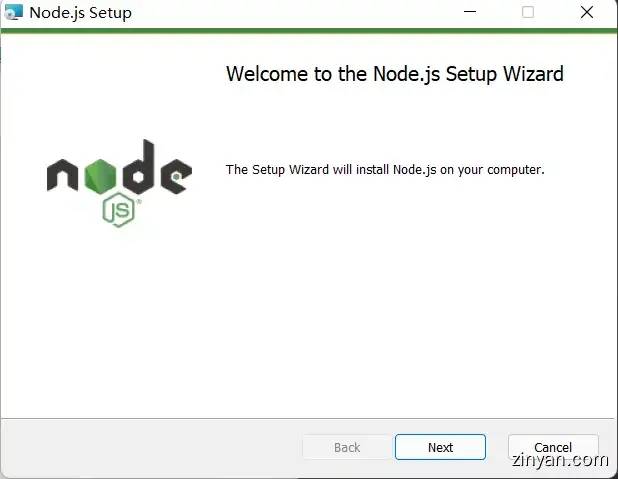
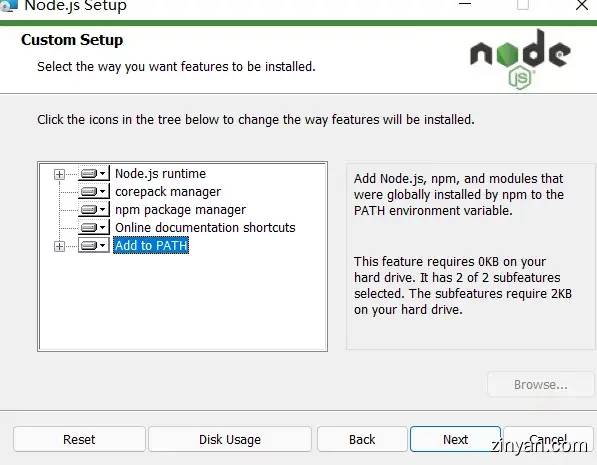
然后会出现可选编译模板,在下面的面板中,需要选择并安装(会给我们安装 Python,Visual studio Build Tools ,Chocolatey)
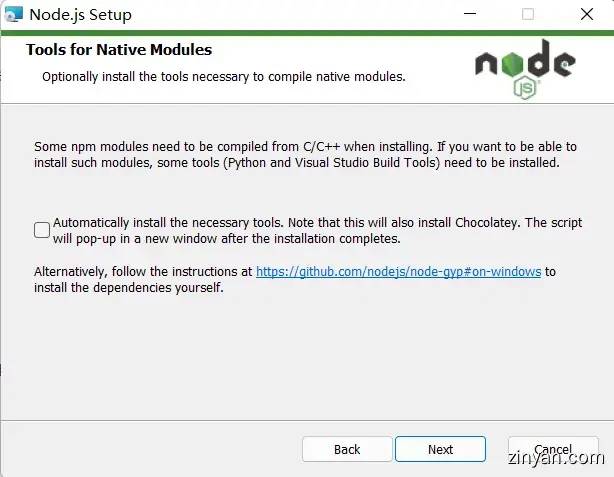
如果忘记安装也可以通过下面的进行重新安装,否则我们之后执行npm命令的时候会出现Python 错误 。
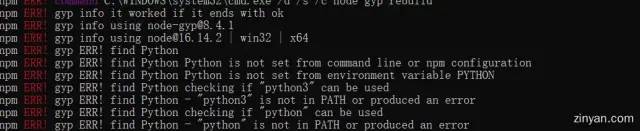
那么,我们安装的时候没有安装上面的模板,那么可以通过下面的命名进行安装:

node安装完毕后,我们通过命令行输入node 就能看到安装版本信息。
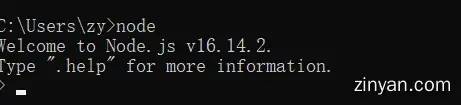
2.2 安装 picgo-plugin-compress 插件
重启PicGo,然后再尝试安装compress插件。(注意不要使用PicGO自带的重启应用功能,可能会出现状态错误)
我们在PicGo的插件设置中搜索compress然后点击该插件的安装按钮。
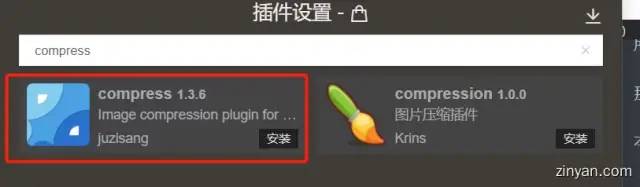
PS1:如果你发现插件列表搜索不出来任何的插件。那么很大的可能就是我们当前设备无法访问GitHub。
不能访问GitHub的话。那么插件设置功能对于你来说就没有用了。因为所有的插件都搜不到。
PS2:安装完毕后,不能访问GitHub,并不影响已将安装的插件的使用。除非你的插件本身功能需要GitHub支持
然后点击安装后,就会出现安装中的状态了。
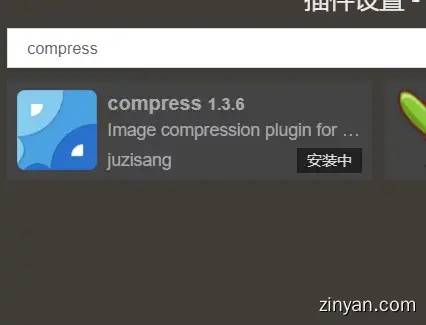
但是,我一直安装不成功。后面就尝试npm 通过命令行的形式进行安装。
2.2.1 采用npm 安装
(采用这个方法的前提条件是我们的node已经安装才行)
第一步:我们先在PicGo的安装目录下,创建一个plugin-compress 的文件夹,效果图如下:
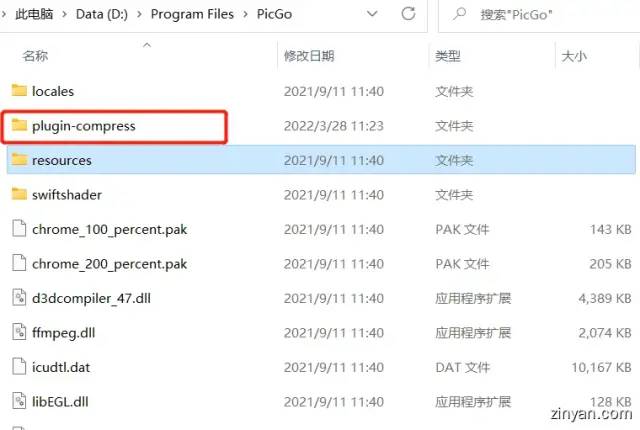
建立这个文件夹的主要原因就是,我们安装的插件需要手动配置到PicGo的配置文件中去。否则插件安装完毕后PicGo找不到插件。(PS:这个文件夹的位置和名称都可以自定义,我们想配置什么名称都可以。)
第二步:我们将命令行切换plugin-compress 目录下,进行安装picgo-plugin-compress
在plugin-compress目录下,执行:npm install picgo-plugin-compress --save --registry=https://registry.npm.taobao.org 示例如下:

--registry=https://registry.npm.taobao.org 其实可以不用的。这只是告诉我们从阿里云的镜像进行安装。
如果我们本地的npm配置了相关镜像,那么这个就可以省略了。如果没有错误,那么就会安装成功了。

安装完毕的插件,在本地目录下的显示如上图所示。我们这个时候如果打开PicGo的插件设置是看不到插件的。
需要我们配置该文件地址到PicGo的配置文件中,告诉PicGo有哪些插件安装了启动的时候一起加载吧。
第三步:配置插件到PicGo
PicGo的默认配置文件是在以下目录:
- windows :C:\Users\用户名\AppData\Roaming\picgo
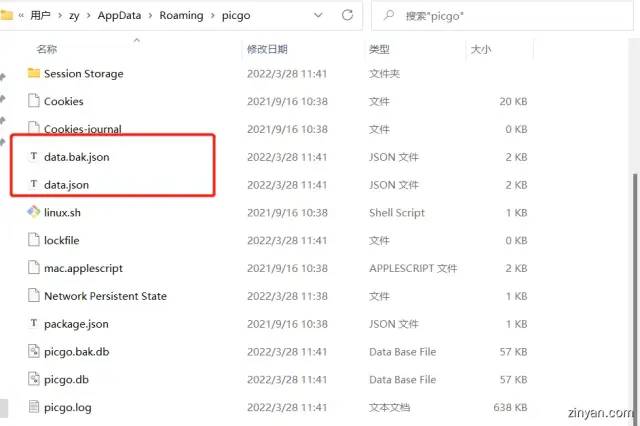
我们在该目录下,执行以下配置:npm install "D:\Program Files\PicGo\plugin-compress"
就可以安装完毕了。
3.参考
安装过程中参考的一些资料如下:
插件测试与发布 | PicGo-Core
Node.js (nodejs.org)
安装不上去。· Issue #2 · JuZiSang/picgo-plugin-compress (github.com)
npm安装依赖包出错问题处理 - stardsd - 博客园 (cnblogs.com)